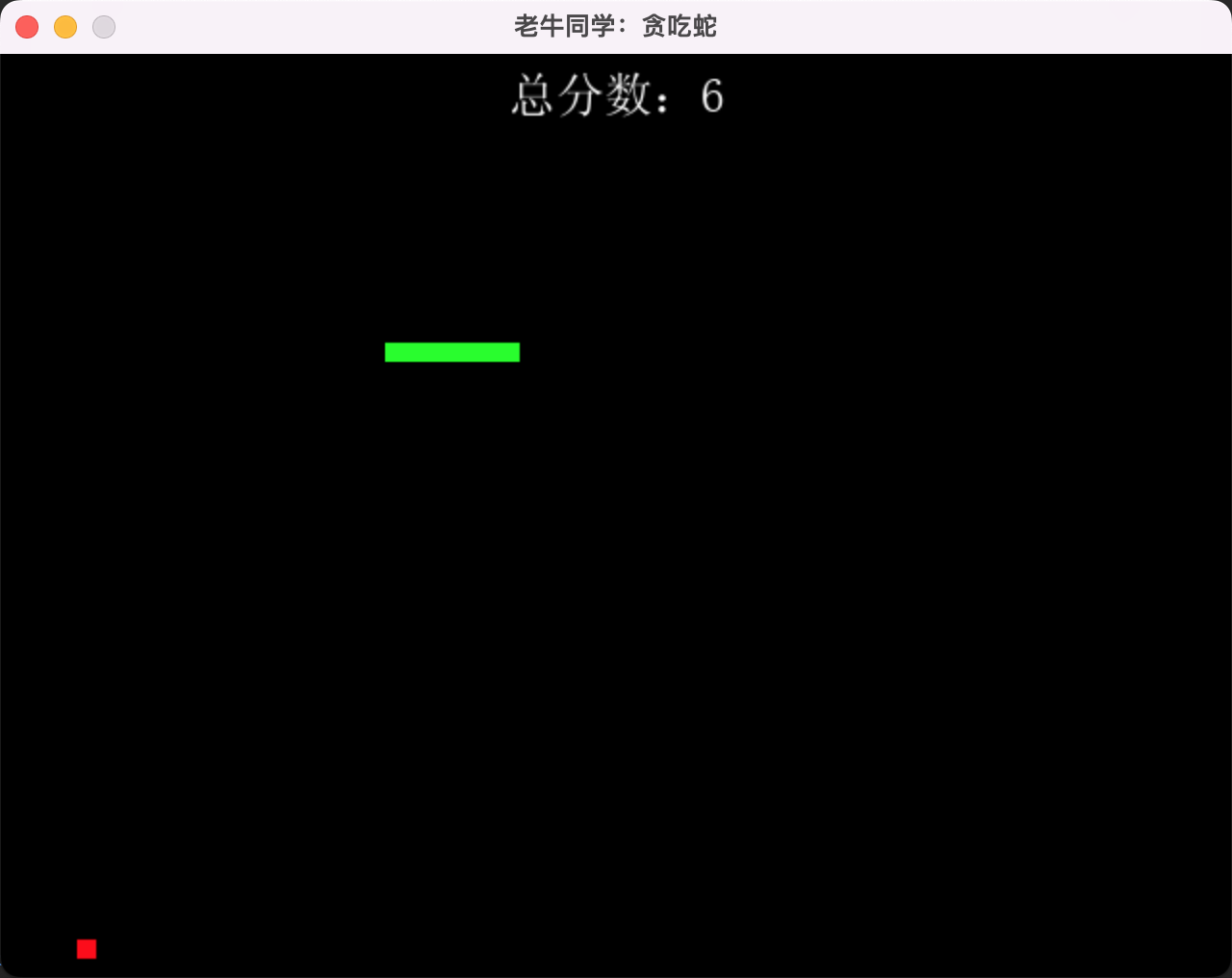
Python游戏编程:一步步用Python打造经典贪吃蛇小游戏
贪吃蛇作为一款极其经典且广受欢迎的小游戏,是早期 Windows 电脑和功能手机(特别是诺基亚手机)流行度极高的小游戏,是当时功能手机时代最具代表性的游戏之一。游戏的基本规则和目标十分简单,但却极具吸引力,让人欲罢不能。本博文我们用 Python 编写属于自己的贪吃蛇游戏,一起来体验一下编程的乐趣与成就……
贪吃蛇作为一款极其经典且广受欢迎的小游戏,是早期 Windows 电脑和功能手机(特别是诺基亚手机)流行度极高的小游戏,是当时功能手机时代最具代表性的游戏之一。游戏的基本规则和目标十分简单,但却极具吸引力,让人欲罢不能。本博文我们用 Python 编写属于自己的贪吃蛇游戏,一起来体验一下编程的乐趣与成就……
本文 Python 贪吃蛇游戏源代码:https://gitee.com/obullxl/PythonCS/tree/master/CS-CY2405
上篇Python消消乐小游戏和源代码:https://mp.weixin.qq.com/s/QExc_gT-AKlDHWEN1Ycnlw
贪吃蛇游戏分析
控制蛇的移动:通过上下左右键,控制一条蛇在游戏区域中移动,最初蛇很短,通常由 1 个方块组成。
吃到食物增长:游戏区域中会随机出现食物(例如一个方块),当蛇头触碰到食物时,代表蛇吃到了食物,蛇身体会增长一节,同时得 1 分。
避免越界或碰撞:游戏中需要避免蛇头撞到游戏区域的边界,或者蛇头碰到自己的身体。
策略性移动:随着游戏的进行蛇身增长,需要巧妙地操控蛇的路径,既要吃到食物,又要避免越界碰撞,这变得越来越具挑战性和趣味性。
游戏分数和结束:游戏过程中,需要记录当前得分(即:蛇吃到食物的数量),游戏结束,展示总得分和重新开始游戏或者退出。

准备:安装 pygame 工具包
贪吃蛇游戏依赖pygame这个强大的 Python 游戏工具包:
pip install pygame
代码:设置基础参数
基础参数包括屏幕大小、中文字体、背景颜色、字体颜色、蛇的颜色、食物的颜色、蛇的大小和蛇游动速度等。中文simsun.ttf字体文件在源代码目录,请一起下载到本地:
import random
import pygame
# 初始化
pygame.init()
# 设置窗口和初始化
SCREEN_WIDTH = 640
SCREEN_HEIGHT = 480
SCREEN = pygame.display.set_mode((SCREEN_WIDTH, SCREEN_HEIGHT))
# 设置窗口标题
pygame.display.set_caption('老牛同学:贪吃蛇')
# 游戏屏幕字体
SCORE_FONT = pygame.font.Font('./fonts/simsun.ttf', 25)
RESULT_FONT = pygame.font.Font('./fonts/simsun.ttf', 25)
# 颜色设置
BLACK = (0, 0, 0) # 黑色(屏幕的颜色)
WHITE = (255, 255, 255) # 白色(分数的颜色)
GREEN = (0, 255, 0) # 绿色(蛇的颜色)
RED = (255, 0, 0) # 红色(食物的颜色,游戏结束字体的颜色)
# 蛇区块大小(正方形)和游动速度
SNAKE_BLOCK = 10
SNAKE_SPEED = 8
代码:绘制游戏进行中的得分
游戏进行中,得分默认在窗口左上角展示:
def draw_score(score):
"""绘制当前分数"""
score_text = SCORE_FONT.render("总分数:" + str(score), True, WHITE)
#SCREEN.blit(score_text, [20, 20]) # 左上角
也可以设置为顶部居中展示,如下代码:
def draw_score(score):
"""绘制当前分数"""
score_text = SCORE_FONT.render("总分数:" + str(score), True, WHITE)
score_rect = score_text.get_rect(center=(SCREEN_WIDTH // 2, 20))
SCREEN.blit(score_text, score_rect)
代码:绘制游戏进行中蛇的身体
游戏进行中,蛇的身体其实就是一些方块的位置,蛇的数据结构为一个 list 列表,列表的元素是 x 和 y 坐标 list 列表,即[[x1,y1],[x2,y2],[x3,y3]...]数据存储形式,蛇尾是第 1 个元素,蛇头是在最后 1 个元素。
def draw_snake(snake_list):
"""绘制蛇的身体,由于都是方块,所以绘制过程无需区分蛇头和蛇身等"""
for x in snake_list:
pygame.draw.rect(SCREEN, GREEN, [x[0], x[1], SNAKE_BLOCK, SNAKE_BLOCK])
问题:蛇尾在第 1 个元素,而蛇头在最后 1 个元素,为什么要这么设计?
答案:从后面代码可以看出,蛇在游动的过程中,蛇新的坐标是用的append到列表,然后删除列表的第 1 个元素。当然完全可以通过insert的方式反过来设计。
代码:计算食物的随机坐标
我们使用random函数随机计算食物的坐标,同时需要注意,避免食物越界:
def food_position():
"""随机计算食物坐标"""
x_food = round(random.randrange(0, SCREEN_WIDTH - SNAKE_BLOCK, SNAKE_BLOCK))
y_food = round(random.randrange(0, SCREEN_HEIGHT - SNAKE_BLOCK, SNAKE_BLOCK))
return x_food, y_food
代码:绘制游戏结束分数和提示
我们在屏幕正中央分别展示 3 行提示文本:游戏结束、总得分和继续游戏提示。文本正中央展示和总得分类似:
def draw_result(snake_length):
"""绘制游戏结果"""
# 在屏幕中央显示文本
game_over_text = RESULT_FONT.render('游戏结束', True, RED)
game_over_rect = game_over_text.get_rect(center=(SCREEN_WIDTH // 2, SCREEN_HEIGHT // 2 - 50))
SCREEN.blit(game_over_text, game_over_rect)
# 显示最终得分文本
final_score_text = RESULT_FONT.render(f'总得分: {snake_length - 1}', True, RED)
final_score_rect = final_score_text.get_rect(center=(SCREEN_WIDTH // 2, SCREEN_HEIGHT // 2))
SCREEN.blit(final_score_text, final_score_rect)
# 显示重新开始游戏的提示文本
restart_text = RESULT_FONT.render('按`Q`退出游戏,按`C`重新开始游戏', True, RED)
restart_rect = restart_text.get_rect(center=(SCREEN_WIDTH // 2, SCREEN_HEIGHT // 2 + 50))
SCREEN.blit(restart_text, restart_rect)
代码:游戏主循环设置
主循环游戏把以上功能函数缝合起来,同时包括控制代码:
game_close参数控制单局游戏是否结束,game_over参数控制整个游戏是否结束- 上下左右按键:上下按键控制蛇Y轴(上减少、下增加),左右按键控制蛇X轴(左减少、右增加)
- 蛇触墙检测:蛇头坐标x1,y1是否在整个屏幕之内
- 蛇触蛇身检测:蛇头坐标是否在蛇身体的任意坐标相同
- 蛇吃到食物检测:蛇头坐标是否和食物坐标相同,如果相同则重新设置食物位置,同时蛇身长加 1 个方块
def game_loop():
"""游戏主循环函数"""
game_over = False # 退出游戏
game_close = False # 单次游戏结束
# 初始化蛇的坐标和坐标增量
x1 = SCREEN_WIDTH / 2
y1 = SCREEN_HEIGHT / 2
x1_change = 0
y1_change = 0
# 蛇的身体列表,初始长度为1
snake_list = []
snake_length = 1
# 随机生成食物的位置
x_food, y_food = food_position()
while not game_over:
# 如果游戏结束但未选择退出或重玩,则进入此循环
while game_close:
# 清空屏幕,准备下一轮绘制
SCREEN.fill(BLACK)
draw_result(snake_length)
pygame.display.update() # 刷新屏幕
# 等待按键
for event in pygame.event.get():
if event.type == pygame.KEYDOWN:
if event.key == pygame.K_q:
game_over = True # 退出游戏
game_close = False
if event.key == pygame.K_c:
game_loop() # 重新开始游戏
# 处理键盘事件,改变蛇的移动方向
for event in pygame.event.get():
if event.type == pygame.QUIT:
game_over = True # 退出游戏
if event.type == pygame.KEYDOWN:
if event.key == pygame.K_LEFT:
# 左:X坐标减少1个区块,Y坐标不变
x1_change = -1
y1_change = 0
elif event.key == pygame.K_RIGHT:
# 右:X坐标增加1个区块,Y坐标不变
x1_change = 1
y1_change = 0
elif event.key == pygame.K_UP:
# 上:X坐标不变,Y坐标减少1个区块
x1_change = 0
y1_change = -1
elif event.key == pygame.K_DOWN:
# 下:X坐标不变,Y坐标增加1个区块
x1_change = 0
y1_change = 1
# 退出游戏
if game_over:
break
# 检测蛇是否触墙
if x1 >= SCREEN_WIDTH or x1 < 0 or y1 >= SCREEN_HEIGHT or y1 < 0:
game_close = True
# 更新蛇的位置
x1 += x1_change * SNAKE_BLOCK
y1 += y1_change * SNAKE_BLOCK
# 清空屏幕,准备下一轮绘制
SCREEN.fill(BLACK)
# 画食物
pygame.draw.rect(SCREEN, RED, [x_food, y_food, SNAKE_BLOCK, SNAKE_BLOCK])
# 新的蛇头位置,同时删除最后蛇尾区块,以保持蛇的总长度不变
snake_head = [x1, y1]
snake_list.append(snake_head)
if len(snake_list) > snake_length:
del snake_list[0] # 删除蛇尾
# 检查蛇头是否碰到蛇的身体
for x in snake_list[:-1]:
if x == snake_head:
game_close = True
# 绘制蛇
draw_snake(snake_list)
# 绘制得分
draw_score(snake_length - 1)
# 刷新屏幕
pygame.display.update()
# 检查蛇头是否碰到食物,若碰到则增加长度并重新生成食物
if x1 == x_food and y1 == y_food:
x_food, y_food = food_position()
snake_length += 1
# 控制游戏帧率
clock = pygame.time.Clock()
clock.tick(SNAKE_SPEED)
# 游戏结束时清理pygame环境
pygame.quit()
quit()
最后:启动游戏主循环
启动游戏,进入主循环,通过上下左右按键控制蛇身游动:
# 开始游戏
if __name__ == '__main__':
game_loop()
最后,我们游戏界面大概像这样:

单局游戏结束的界面:

禅定: 我们可以继续进一步优化这个程序:
- 每次吃到食物、单局游戏结束增加音效
- 增加难度:长按上下左右按键,加速蛇游动的速度
- 记住每轮游戏分数,进行分数排名(本地记录,或者联网)
关注本公众号,我们一起探寻编程的乐趣!
我的本博客原地址:https://ntopic.cn/p/2024052301


开放原子开发者工作坊旨在鼓励更多人参与开源活动,与志同道合的开发者们相互交流开发经验、分享开发心得、获取前沿技术趋势。工作坊有多种形式的开发者活动,如meetup、训练营等,主打技术交流,干货满满,真诚地邀请各位开发者共同参与!
更多推荐
 已为社区贡献17条内容
已为社区贡献17条内容





所有评论(0)